Archer C1200 , Archer C5400 , Archer C4 , Archer C5 , Archer AX10 , Archer C2 , Archer AX96 , Archer C6U , TL-WR940N( V2 ) , TL-WR1043N( V5 ) , Archer C80 , Archer C58HP , Archer AXE95 , Archer C8 , Archer AX10000 , Archer C9 , Archer C6 , Archer C7 , Archer AX90 , Archer C5400X , Archer A20 , Archer C60 , Archer A1200 , Archer C64 , TL-WR820N( V2 ) , TL-WR941ND( V5 ) , TL-WR844N , Archer C59 , Archer C58 , Archer AX4200 , Archer C3200 , Archer A2 , Archer AX75 , Archer AX73 , Archer A10 , Archer C50 , Archer C55 , Archer C54 , TL-WR841N( V9 ) , Archer AXE75 , Archer A6 , Archer A7 , Archer AX72 , Archer A5 , Archer A8 , Archer A9 , Archer AX68 , Archer AX5300 , Archer C4000 , TL-WR902AC , TL-WR1043ND V3 , Archer AXE300 , TL-WR841HP( V2 ) , Archer AX1500 , Archer AX60 , AD7200 , TL-WR802N( V2 V2 V4 ) , Archer AX3000 , Archer A2600 , Archer AX55 , Archer C5200 , Archer AX53 , Archer AX51 , Archer A2200 , Archer C3150 , Archer AX50 , Archer AX6000 , Archer C25 , Archer C24 , Archer A64 , Archer C2600 , Archer C21 , Archer C20 , TL-WR840N( V2 ) , Archer AX1800 , TL-WR945N , Archer AX206 , Archer C900 , Archer AX4400 , Archer C3000 , Archer C50
최근 업데이트로 인해 이 FAQ에서 설명하는 기능에 대한 액세스가 확장되었을 수 있습니다. 제품 지원 페이지를 방문하여 올바른 하드웨어 버전을 선택하고 데이터시트나 펌웨어 섹션에서 제품의 최신 개선 사항을 확인하세요. 제품 가용성은 지역에 따라 다르며 일부 모델은 특정 지역에서 제공되지 않을 수 있습니다.
참고: 본문은 Tether와 호환되는 무선 공유기에 적용됩니다.
https://www.tp-link.com/tether_compatibility_list/
본문은 Archer AX73을 예로 듭니다.
1단계. 공유기를 연결하려면 아래 단계를 따르세요.
인터넷 연결이 DSL/케이블/위성 모뎀이 아니라 벽에서 직접 이더넷 케이블을 통해 연결되는 경우, 이더넷 케이블을 공유기의 인터넷 포트에 연결한 다음 4단계와 5단계를 따라 하드웨어 연결을 완료합니다.
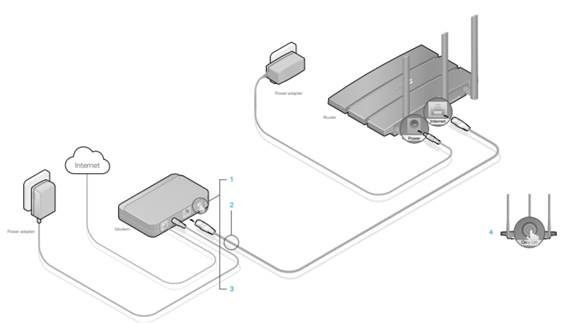
참고:
1. 모뎀의 전원을 끄고 백업 배터리가 있는 경우 분리합니다.
2. 이더넷 케이블을 통해 공유기의 인터넷 포트에 모뎀을 연결합니다..
3. 모뎀의 전원을 켜고 다시 시작될 때까지 약 2분간 기다립니다.
4. 공유기에 전원 어댑터를 연결하고 공유기의 전원을 켭니다.
2단계. 스마트 폰을 TP-Link Wi-Fi에 연결합니다. TP-Link 무선 공유기의 기본 무선 네트워크 이름 및 비밀번호는 공유기 하단에 표기되어 있습니다.

3단계. 휴대폰에서 Tether 앱을 실행합니다.
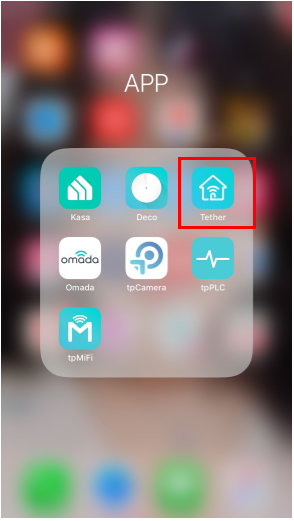
4단계. 장치 목록에서 TP-Link 무선 공유기를 선택합니다.

5단계. TP-Link 무선 공유기의 비밀번호를 생성합니다.


6단계. 1분 동안 기다린 다음 연결 유형을 선택하고 사용자 이름과 비밀번호를 입력합니다..
참고: 연결 유형 및 기타 구성 정보는 인터넷 서비스 제공업체에서 제공해야 합니다. 위 정보를 모르는 경우, 인터넷 서비스 제공업체에 문의하여 확인하세요.


7단계. TP-Link 무선 공유기의 MAC 주소 설정을 변경합니다.
참고: MAC 주소를 변경하지 마세요 (권장사항).

8단계. TP-Link 무선 공유기의 2.4GHz 및 5GHz 무선 네트워크를 생성합니다.


9단계. 설정을 확인하고 적용하면 Tether 앱에서 네트워크 연결을 테스트하고 문제가 발생하면 사용자에게 보고합니다.



10단계. 모든 단계를 마쳤습니다. 이제 인터넷을 마음껏 이용하세요!

각 기능 및 구성에 대한 자세한 정보를 확인하려면 다운로드 센터로 이동하여 제품 매뉴얼을 다운로드하세요.
해당 FAQ가 유용했나요?
여러분의 의견은 사이트 개선을 위해 소중하게 사용됩니다.
해당 본문에 문제가 있습니까?
감사합니다
귀하의 의견에 감사드립니다. TP-Link 기술 지원팀에 문의하려면
여기를 클릭 해주세요.
이 웹사이트는 웹사이트 탐색 개선, 온라인 활동 분석, 웹사이트상의 사용자 경험 개선을 위해 쿠키를 사용합니다. 귀하는 언제든지 쿠키 사용을 거부할 수 있습니다. 자세한 내용은 개인정보 처리방침에서 확인할 수 있습니다.
이 웹사이트는 웹사이트 탐색 개선, 온라인 활동 분석, 웹사이트상의 사용자 경험 개선을 위해 쿠키를 사용합니다. 귀하는 언제든지 쿠키 사용을 거부할 수 있습니다. 자세한 내용은 개인정보 처리방침에서 확인할 수 있습니다.
기본 쿠키
이 쿠키는 웹사이트가 작동하는 데 필요하며 사용자의 시스템에서 비활성화할 수 없습니다.
TP-Link
accepted_local_switcher, tp_privacy_base, tp_privacy_marketing, tp_smb-select-product_scence, tp_smb-select-product_scenceSimple, tp_smb-select-product_userChoice, tp_smb-select-product_userChoiceSimple, tp_smb-select-product_userInfo, tp_smb-select-product_userInfoSimple, tp_top-banner, tp_popup-bottom, tp_popup-center, tp_popup-right-middle, tp_popup-right-bottom, tp_productCategoryType
Livechat
__livechat, __lc2_cid, __lc2_cst, __lc_cid, __lc_cst, CASID
Youtube
id, VISITOR_INFO1_LIVE, LOGIN_INFO, SIDCC, SAPISID, APISID, SSID, SID, YSC, __Secure-1PSID, __Secure-1PAPISID, __Secure-1PSIDCC, __Secure-3PSID, __Secure-3PAPISID, __Secure-3PSIDCC, 1P_JAR, AEC, NID, OTZ
분석 및 마케팅 쿠키
분석 쿠키는 웹사이트의 기능을 개선하고 조정하기 위해 웹사이트에서의 사용자 활동을 분석하는 데 사용하는 쿠키입니다.
마케팅 쿠키는 귀하의 관심사에 대한 프로필을 생성하고 다른 웹사이트에서 관련 광고를 표시하기 위해 당사의 광고 파트너가 당사 웹사이트를 통해 설정할 수 있습니다.
Google Analytics & Google Tag Manager
_gid, _ga_<container-id>, _ga, _gat_gtag_<container-id>
Google Ads & DoubleClick
test_cookie, _gcl_au
Meta Pixel
_fbp
Crazy Egg
cebsp_, _ce.s, _ce.clock_data, _ce.clock_event, cebs
lidc, AnalyticsSyncHistory, UserMatchHistory, bcookie, li_sugr, ln_or
이 웹사이트는 웹사이트 탐색 개선, 온라인 활동 분석, 웹사이트상의 사용자 경험 개선을 위해 쿠키를 사용합니다. 귀하는 언제든지 쿠키 사용을 거부할 수 있습니다. 자세한 내용은 개인정보 처리방침에서 확인할 수 있습니다.
기본 쿠키
이 쿠키는 웹사이트가 작동하는 데 필요하며 사용자의 시스템에서 비활성화할 수 없습니다.
TP-Link
accepted_local_switcher, tp_privacy_base, tp_privacy_marketing, tp_smb-select-product_scence, tp_smb-select-product_scenceSimple, tp_smb-select-product_userChoice, tp_smb-select-product_userChoiceSimple, tp_smb-select-product_userInfo, tp_smb-select-product_userInfoSimple, tp_top-banner, tp_popup-bottom, tp_popup-center, tp_popup-right-middle, tp_popup-right-bottom, tp_productCategoryType
Livechat
__livechat, __lc2_cid, __lc2_cst, __lc_cid, __lc_cst, CASID
Youtube
id, VISITOR_INFO1_LIVE, LOGIN_INFO, SIDCC, SAPISID, APISID, SSID, SID, YSC, __Secure-1PSID, __Secure-1PAPISID, __Secure-1PSIDCC, __Secure-3PSID, __Secure-3PAPISID, __Secure-3PSIDCC, 1P_JAR, AEC, NID, OTZ
분석 및 마케팅 쿠키
분석 쿠키는 웹사이트의 기능을 개선하고 조정하기 위해 웹사이트에서의 사용자 활동을 분석하는 데 사용하는 쿠키입니다.
마케팅 쿠키는 귀하의 관심사에 대한 프로필을 생성하고 다른 웹사이트에서 관련 광고를 표시하기 위해 당사의 광고 파트너가 당사 웹사이트를 통해 설정할 수 있습니다.
Google Analytics & Google Tag Manager
_gid, _ga_<container-id>, _ga, _gat_gtag_<container-id>
Google Ads & DoubleClick
test_cookie, _gcl_au
Meta Pixel
_fbp
Crazy Egg
cebsp_, _ce.s, _ce.clock_data, _ce.clock_event, cebs
lidc, AnalyticsSyncHistory, UserMatchHistory, bcookie, li_sugr, ln_or